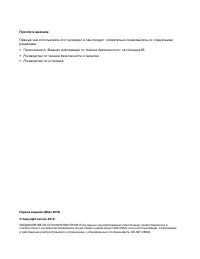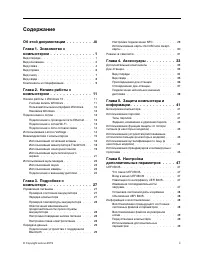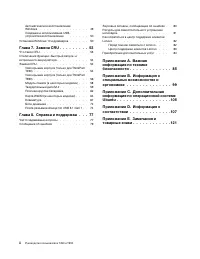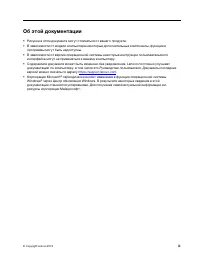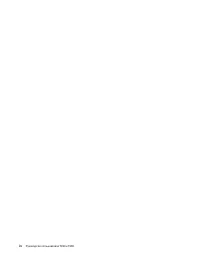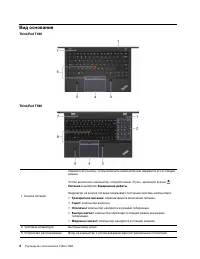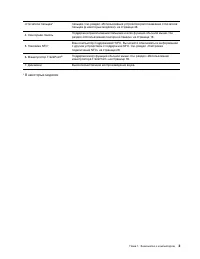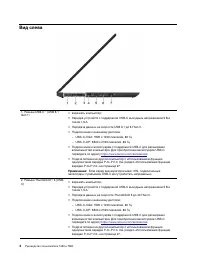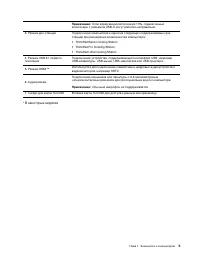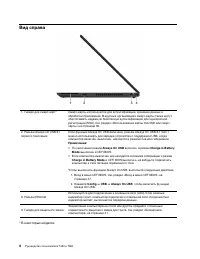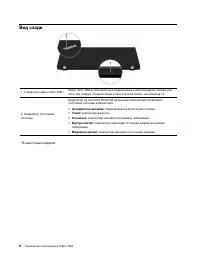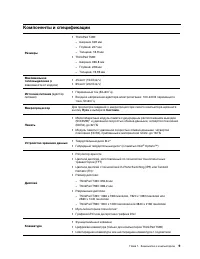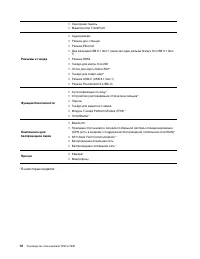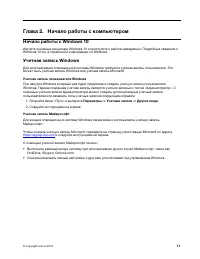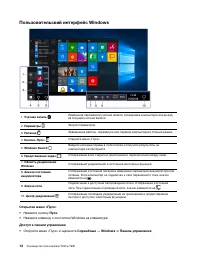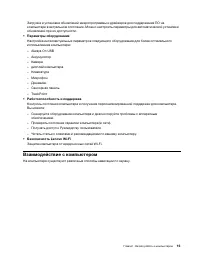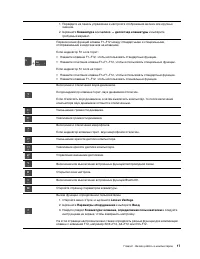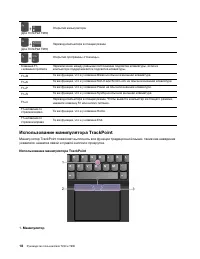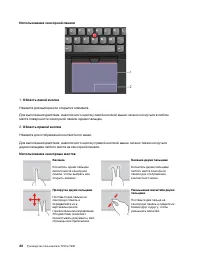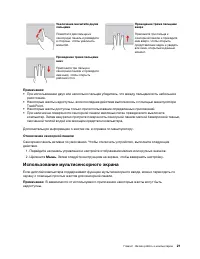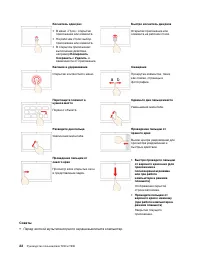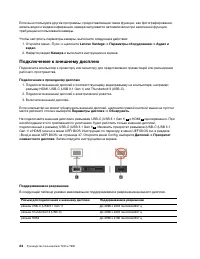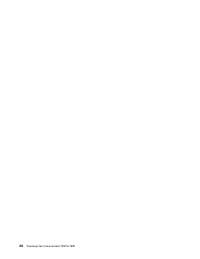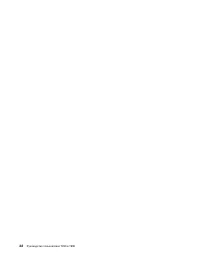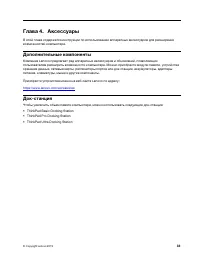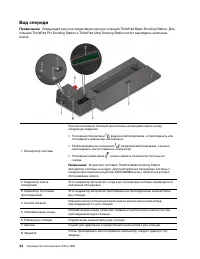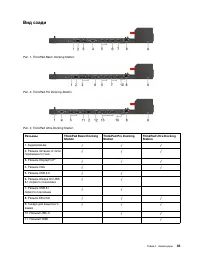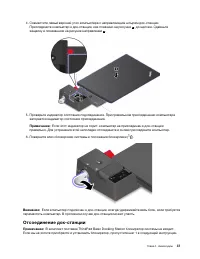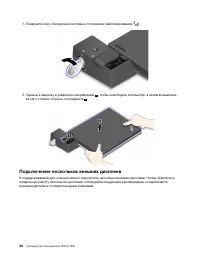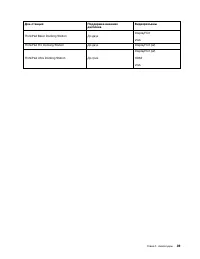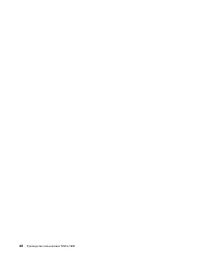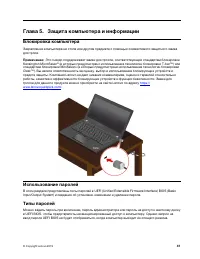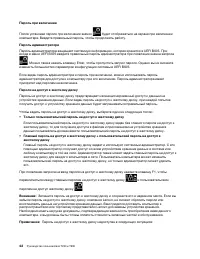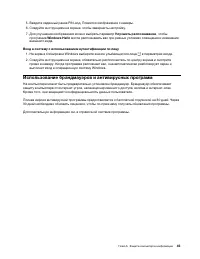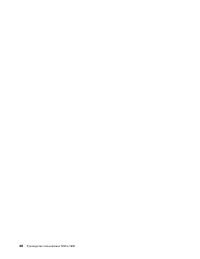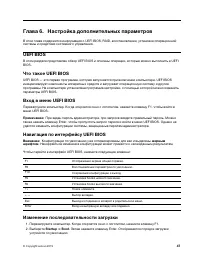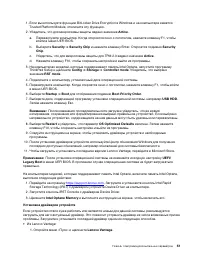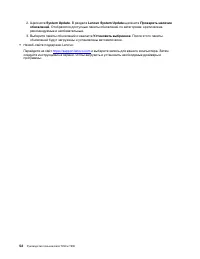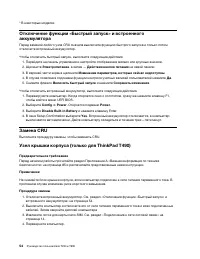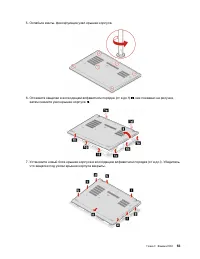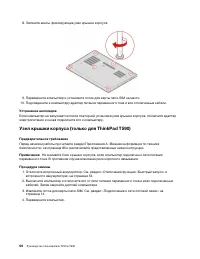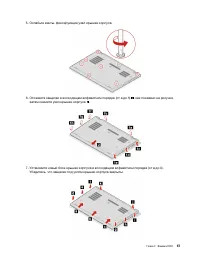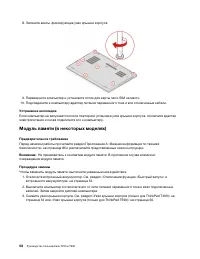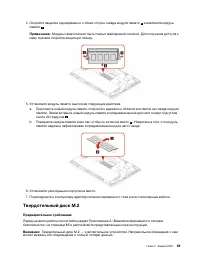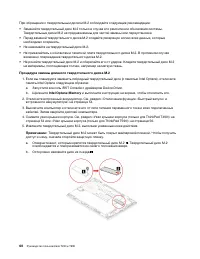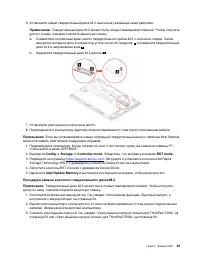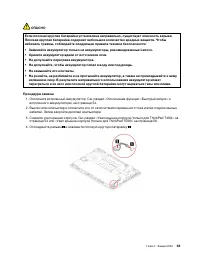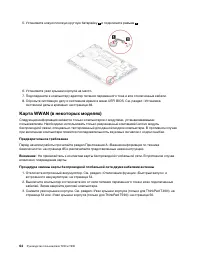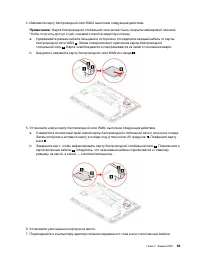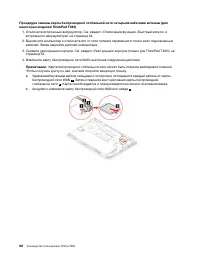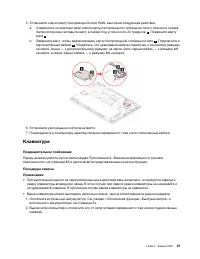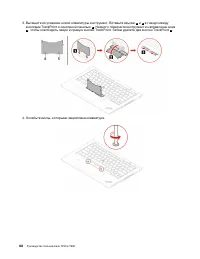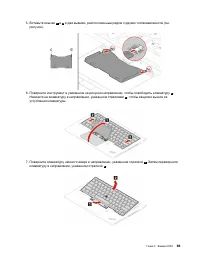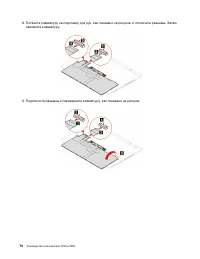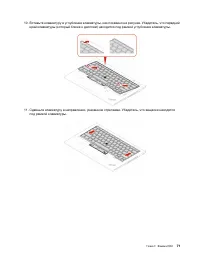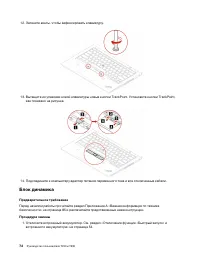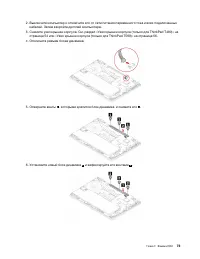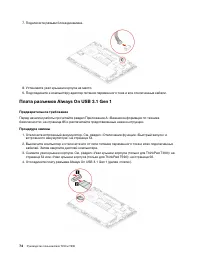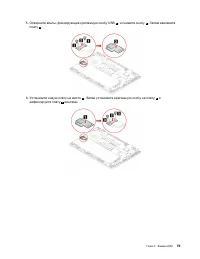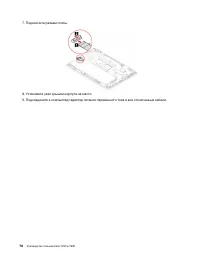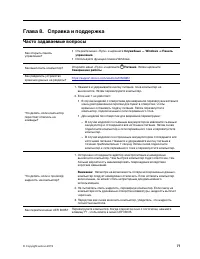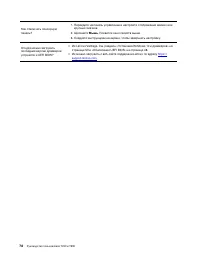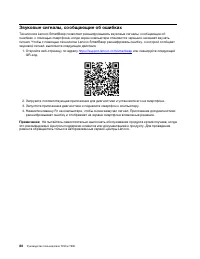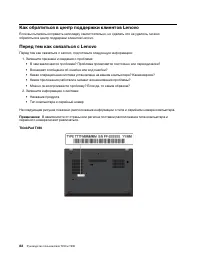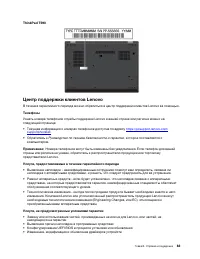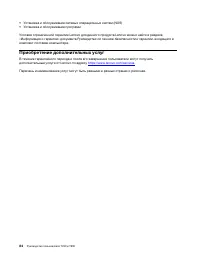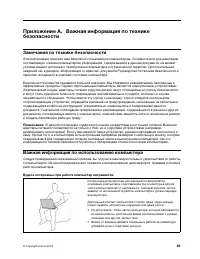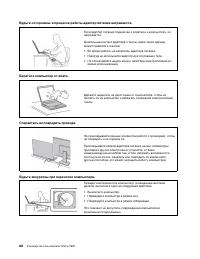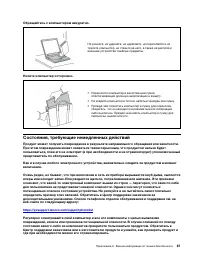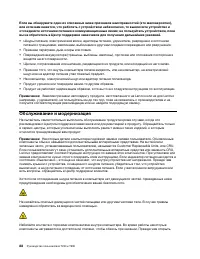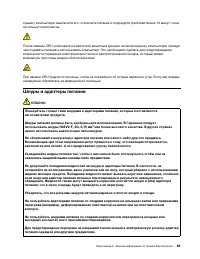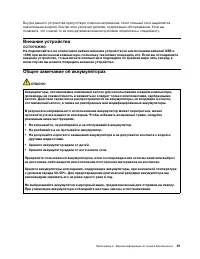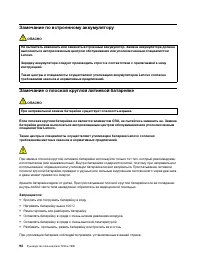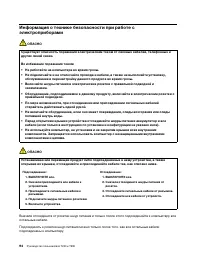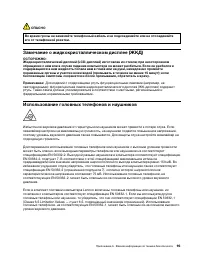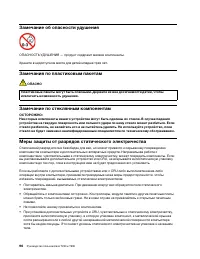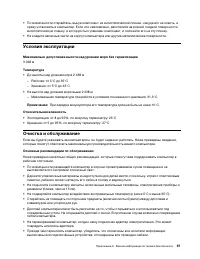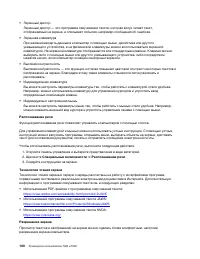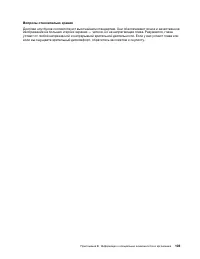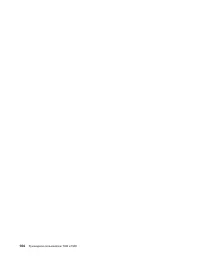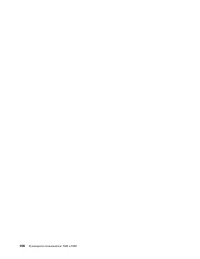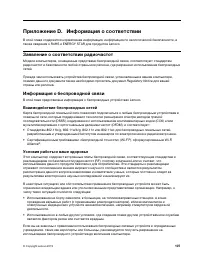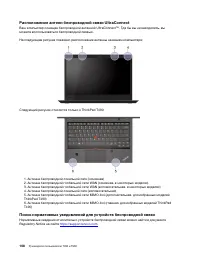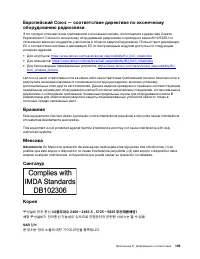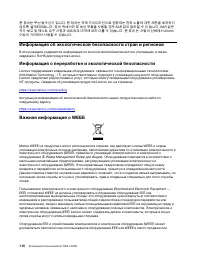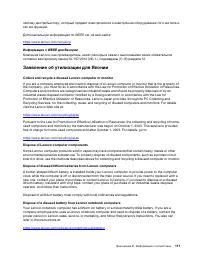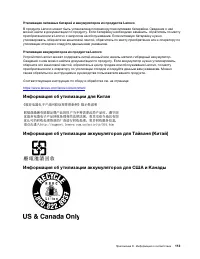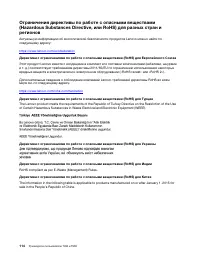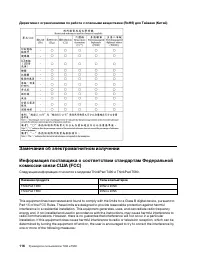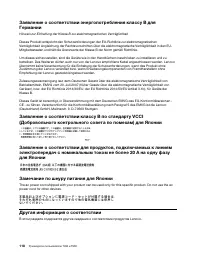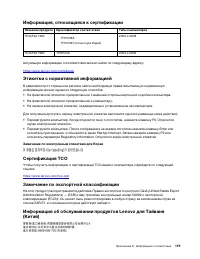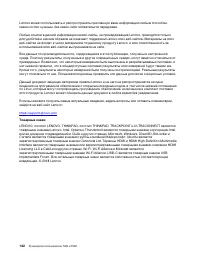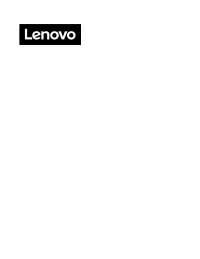Ноутбуки Lenovo ThinkPad T490 - инструкция пользователя по применению, эксплуатации и установке на русском языке. Мы надеемся, она поможет вам решить возникшие у вас вопросы при эксплуатации техники.
Если остались вопросы, задайте их в комментариях после инструкции.
"Загружаем инструкцию", означает, что нужно подождать пока файл загрузится и можно будет его читать онлайн. Некоторые инструкции очень большие и время их появления зависит от вашей скорости интернета.

• Используйте функцию Windows Search.
Запуск приложения
• Откройте меню «Пуск» и выберите приложение, которое требуется запустить.
• Используйте функцию Windows Search.
Наклейка Windows
В зависимости от следующих факторов на корпусе вашего компьютера может присутствовать
наклейка подлинного ПО Майкрософт Windows 10:
• Ваше географическое местоположение
• Предварительно установленный выпуск Windows 10
Изображения наклеек подлинного ПО Майкрософт различных типов можно посмотреть по адресу
https://www.microsoft.com/en-us/howtotell/Hardware.aspx
.
• В КНР наклейка подлинного ПО Майкрософт обязательно должна присутствовать на всех моделях
компьютеров с предустановленной операционной системой Windows 10 любой версии.
• В других странах и регионах наличие наклейки подлинного ПО Майкрософт требуется только для
моделей компьютеров, лицензированных для использования с Windows 10 Pro.
Отсутствие наклейки подлинного ПО Майкрософт не означает, что предустановленная версия
Windows не является подлинной. Порядок определения подлинности предустановленного продукта
Windows описывается на сайте корпорации Майкрософт по адресу
https://www.microsoft.com/en-us/
Код продукта или версия Windows, для использования с которой лицензирован компьютер, не
указываются в явном виде где-либо на корпусе компьютера. Вместо этого идентификационный код
продукта содержится в микропрограмме компьютера. Если на компьютере установлен продукт
Windows 10, для завершения активации продукта программа установки проверяет действительность
кода продукта, содержащегося в микропрограмме компьютера.
В некоторых случаях на компьютер может быть предустановлена более ранняя версия Windows
согласно условиям лицензии Windows 10 Pro в отношении права использования предыдущей версии.
Подключение к сетям
Компьютер можно подключить с помощью проводной или беспроводной сети.
Подключение к проводной сети Ethernet
Подключите компьютер к локальной сети кабелем Ethernet с помощью разъема Ethernet на
компьютере.
Примечание:
Если компьютер подключен к поддерживаемой док-станции, используйте разъем
Ethernet на ней вместо разъема на компьютере.
Подключение к сетям Wi-Fi
1. Щелкните значок сети в области уведомлений Windows. Появится список доступных
беспроводных сетей.
2. Выберите сеть, к которой нужно подключиться. Введите необходимую информацию.
Глава 2. Начало работы с компьютером
13
Содержание
- 3 Содержание
- 4 ii
- 5 Об этой документации; iii
- 7 Глава 1. Знакомство с компьютером; Вид спереди
- 8 Вид основания
- 10 Вид слева
- 12 Вид справа
- 13 Вид снизу
- 14 Вид сзади
- 15 Компоненты и спецификации
- 17 Глава 2. Начало работы с компьютером; Начало работы с Windows 10; Учетная запись пользователя Windows; Параметры
- 18 Пользовательский интерфейс Windows; Открытие меню «Пуск»; Пуск; Доступ к панели управления; Служебные — Windows
- 19 Запуск приложения; Наклейка Windows; Подключение к сетям; Подключение к сетям Wi-Fi
- 20 Доступ к Lenovo Vantage; Ключевые функции
- 21 Безопасность Lenovo Wi-Fi; Взаимодействие с компьютером
- 22 Использование сочетаний клавиш
- 24 Использование манипулятора TrackPoint
- 25 Использование сенсорной панели
- 26 Область правой кнопки; Использование сенсорных жестов
- 27 Отключение сенсорной панели; Использование мультисенсорного экрана
- 28 Советы
- 30 Подключение к внешнему дисплею
- 33 Глава 3. Подробнее о компьютере; Управление питанием; Зарядка компьютера; Использование питания от сети переменного тока
- 36 Использование карты microSD или смарт-карты; Поддерживаемая карта microSD
- 37 Режим «в самолете»
- 42 Присоединение док-станции
- 43 Отсоединение док-станции
- 44 Подключение нескольких внешних дисплеев
- 47 Глава 5. Защита компьютера и информации; Блокировка компьютера; Использование паролей
- 49 Задание, изменение и удаление пароля
- 50 Использование аутентификации по лицу (в некоторых моделях)
- 51 Улучшить распознавание; Windows Hello; Использование брандмауэров и антивирусных программ
- 53 Глава 6. Настройка дополнительных параметров; UEFI BIOS; жирным; Изменение последовательности загрузки; Startup
- 56 Создание и использование USB-устройства восстановления; Установка Windows 10 и драйверов
- 59 Что такое CRU; Узлы CRU самообслуживания.
- 62 Устранение неполадок; Узел крышки корпуса (только для ThinkPad T590); Предварительное требование
- 64 Процедура замены
- 65 Твердотельный диск M.2
- 68 Плоская круглая батарейка
- 73 Клавиатура
- 78 Блок динамика
- 80 Плата разъемов Always On USB 3.1 Gen 1
- 83 Глава 8. Справка и поддержка; Часто задаваемые вопросы
- 85 Сообщения об ошибках
- 86 Звуковые сигналы, сообщающие об ошибках
- 87 Ресурсы для самостоятельного устранения неполадок
- 89 Центр поддержки клиентов Lenovo; Телефоны; Услуги, предоставляемые в течение гарантийного периода
- 90 Приобретение дополнительных услуг
- 91 Замечания по технике безопасности; Важная информация по использованию компьютера; Будьте осторожны: при работе компьютер нагревается.
- 93 Состояния, требующие немедленных действий
- 94 Обслуживание и модернизация
- 95 Шнуры и адаптеры питания; ОПАСНО
- 96 Заявление в отношении источника питания
- 98 Замечание по встроенному аккумулятору; Замечание о плоской круглой литиевой батарейке
- 99 Тепловыделение и вентиляция
- 101 Замечание о жидкокристаллическом дисплее (ЖКД)
- 102 Замечание об опасности удушения; Замечания по пластиковым пакетам; Замечание по стеклянным компонентам
- 103 Условия эксплуатации; Температура; Очистка и обслуживание; Основные рекомендации по обслуживанию
- 104 Очистка компьютера; Чистка клавиатуры
- 105 Информация о специальных возможностях
- 107 Эргономичность работы
- 109 Вопросы относительно зрения
- 113 Приложение D. Информация о соответствии; Заявление о соответствии радиочастот; Информация о беспроводной связи; Взаимодействие беспроводных сетей; Условия работы и ваше здоровье
- 114 Расположение антенн беспроводной связи UltraConnect
- 115 Бразилия; Advertencia; Сингапур; SAR
- 116 Информация об экологической безопасности стран и регионов
- 118 Информация по утилизации для Бразилии; Информация об утилизации аккумуляторов для Европейского союза
- 119 Утилизация аккумуляторов из продуктов Lenovo; Информация об утилизации для Китая
- 122 Замечания об электромагнитном излучении
- 123 Соответствие директиве по электромагнитной совместимости
- 125 Информация, относящаяся к сертификации; Этикетки с нормативной информацией; Замечание по электронным этикеткам для Кореи; Сертификация TCO
- 127 Приложение E. Замечания и товарные знаки; Замечания
- 128 Товарные знаки